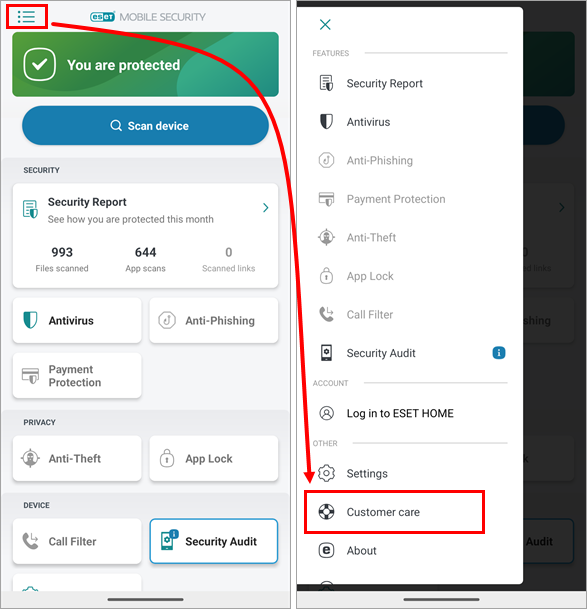問題
- ESET Mobile Security for Android で解決できない問題が発生し、ESET テクニカルサポートにご連絡ください。
- ESETテクニカルサポートから、ESET Mobile Security for Androidのログファイルのコピーを要求されました。
- ESET Mobile Security アプリから直接サポートリクエストを送信する
- テクニカルサポート用のパブリックIDにアクセスする
- Android の設定からサポートリクエストを送信する
解決方法
- カスタマーケア」をタップします。
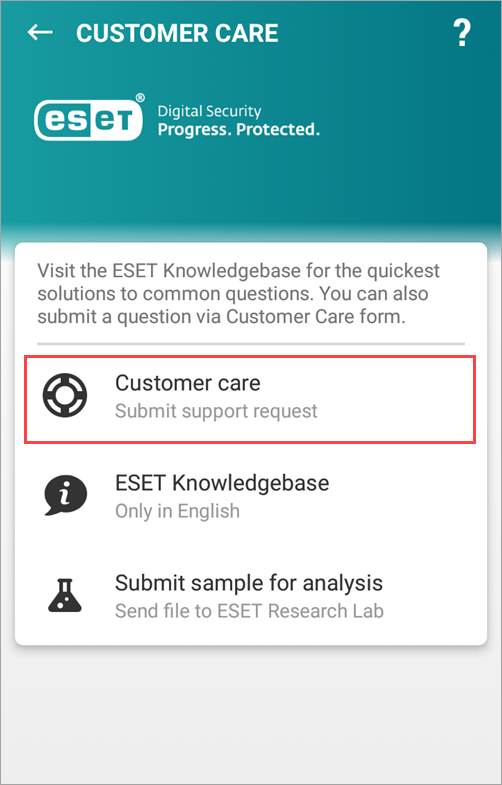
図1-2 - 適切なフィールドに名前とメールアドレスを入力します。Issue(問題)セクションで、適切なCase type(ケースタイプ)とIssue type(問題タイプ)を選択し、問題の説明を入力します。申請ログの提出]の横にあるチェックボックスを選択し、[提出]をタップします。
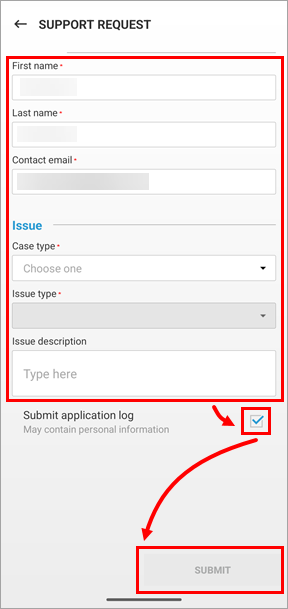
図1-3
-
サポートリクエストを送信すると、ESET Mobile Security アプリに確認メッセージが表示され、チケット番号とテクニカルサポートケースへのリンクが記載された確認メールが送信されます。
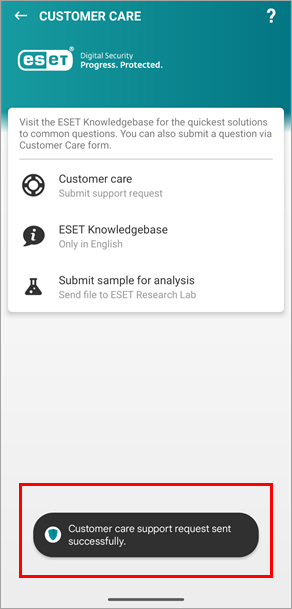
図 1-4
テクニカルサポート担当者がアクティベーションキー情報にアクセスできるように、パブリック ID にアクセスします。
-
#図 1-4 テクニカルサポート担当者がアクティベーションキー情報にアクセスできるように、パブリック ID にアクセ スします。
-
左上のメニューアイコンをタップし、「バージョン情報」をタップします。
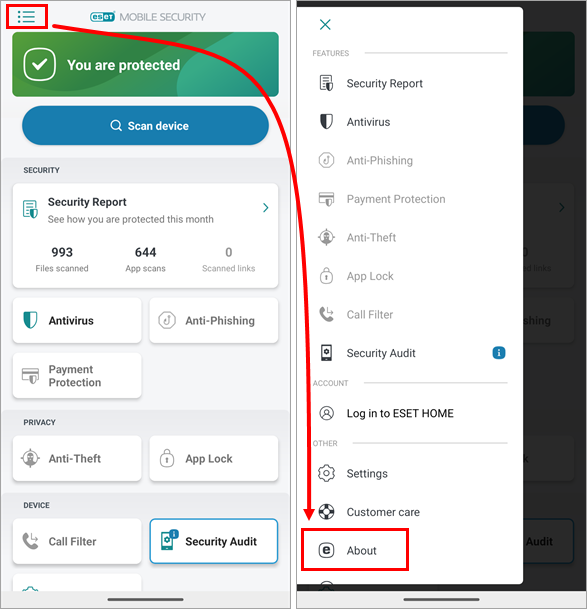
図2-1
-
画面上部にPublic IDが表示されます。

図2-2
Android 設定からサポートリクエストを送信する
-
Androidメニューの「設定」を開きます。
-
アプリ」をタップします。
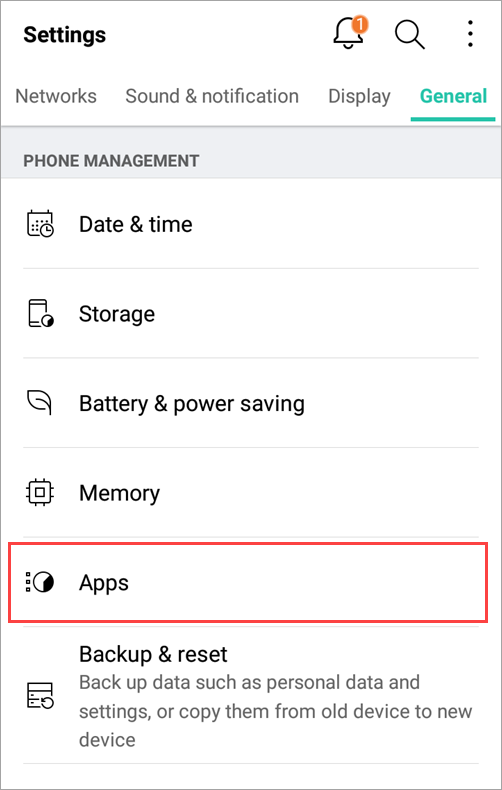
図3-1 -
ESET Mobile Security を見つけてタップします。
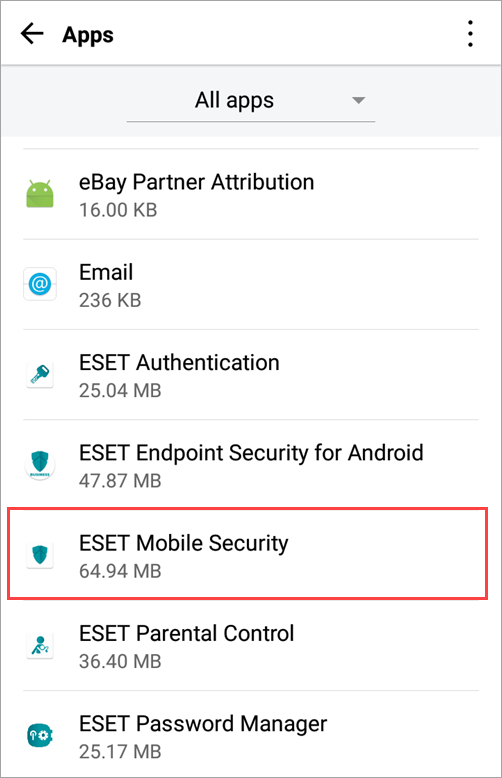
図 3-2 -
ストレージ」をタップします。
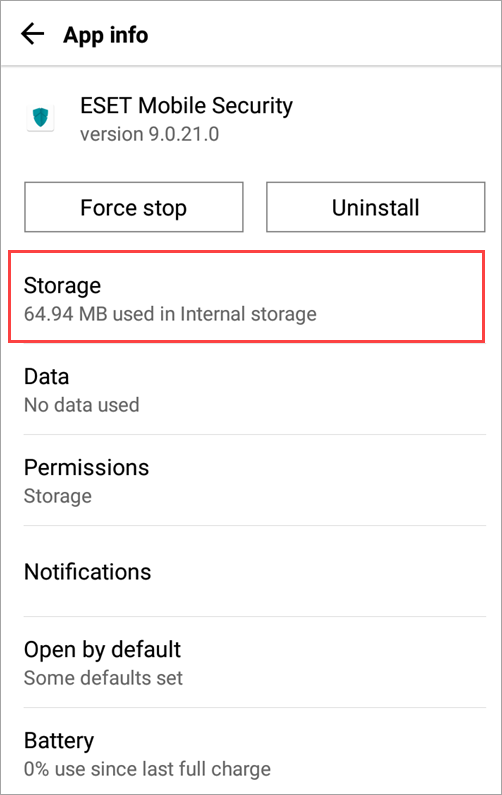
図 3-3 -
容量の管理] をタップします。
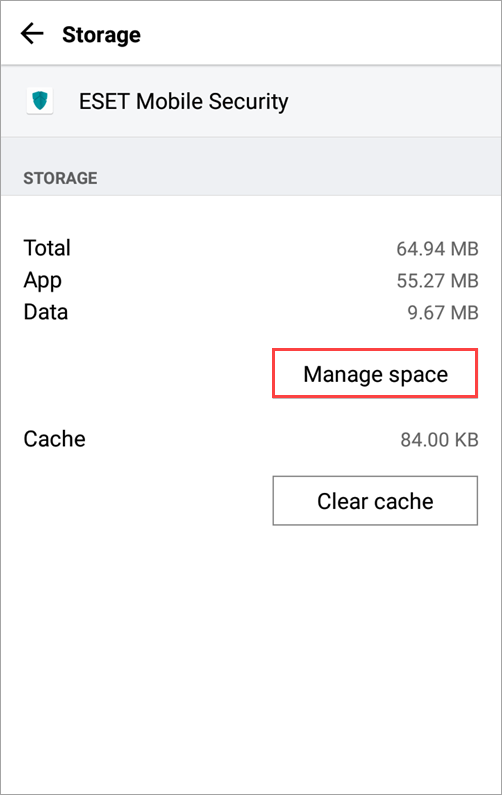
図 3-4 -
カスタマーケア」をタップします。
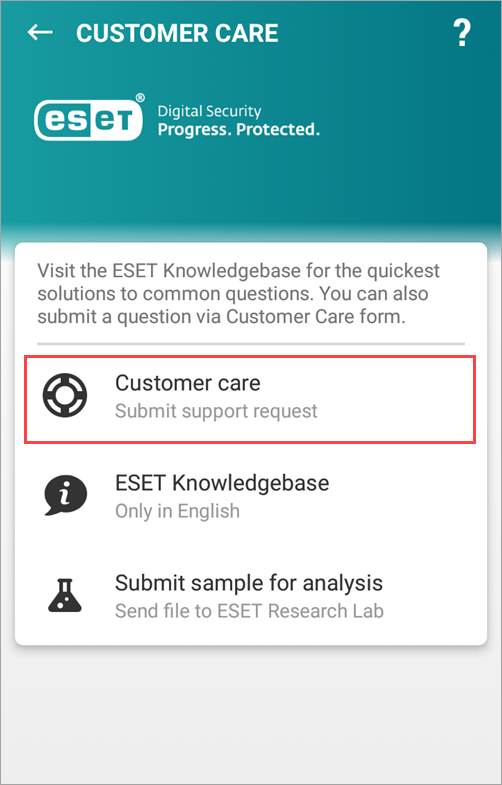
図3-5 -
適切なフィールドに名前とメールアドレスを入力します。問題 セクションで、適切なケースタイプと問題タイプを選択し、問題の説明を入力します。Submit application log(申請ログの提出)の横にあるチェックボックスを選択し、Submit(提出)をタップします。
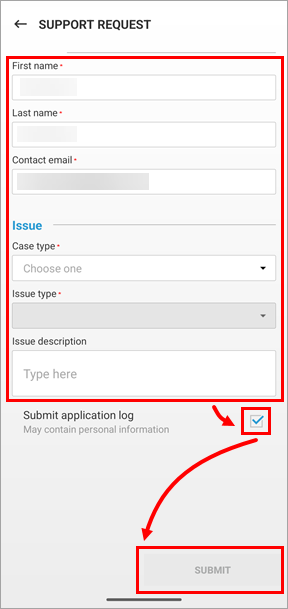
図 3-6 -
サポートリクエストを送信すると、ESET Mobile Security アプリに確認メッセージが表示され、チケット番号とテクニカルサポートケースへのリンクが記載された確認メールが送信されます。
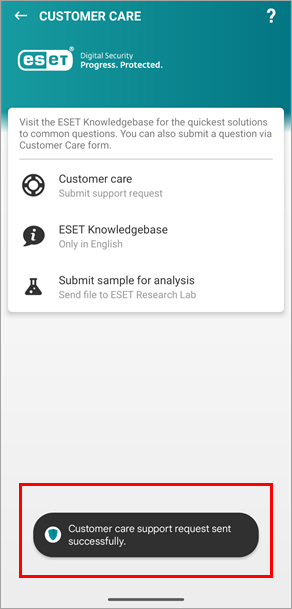
図 3-7